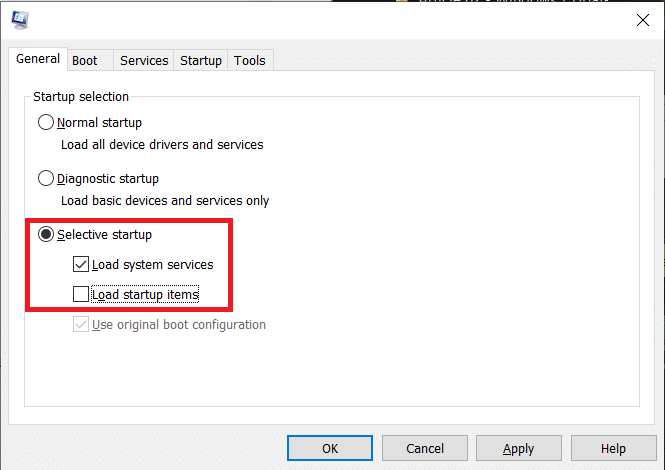Napraw błąd krytyczny wykryty przez PNP w systemie Windows 10
Opublikowany: 2018-03-16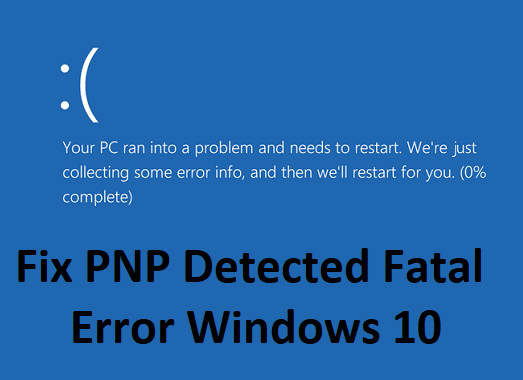
PNP_DETECTED_FATAL_ERROR ma wartość sprawdzania błędów 0x000000CA, co wskazuje, że Menedżer PNP napotkał poważny błąd. Główną przyczyną tego błędu musi być problematyczny sterownik Plug and Play, który mógł zostać uszkodzony, ponieważ wiesz, że PNP to skrót od Plug and Play, który został opracowany przez Microsoft, aby umożliwić użytkownikom podłączenie urządzenia do komputera i mieć to komputer rozpozna urządzenie bez polecenia użytkowników, aby to zrobił.
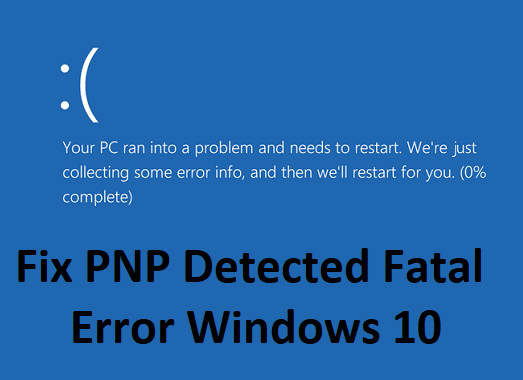
Teraz, jeśli napotkasz ten krytyczny błąd, oznacza to, że funkcja Plug and Play może nie działać i możesz nie być w stanie korzystać z urządzeń USB, zewnętrznego dysku twardego, kart wideo itp. Więc bez marnowania czasu zobaczmy, jak faktycznie naprawić błąd krytyczny PNP wykryty w systemie Windows 10 za pomocą poniższego przewodnika rozwiązywania problemów.
Zawartość
- Napraw błąd krytyczny wykryty przez PNP w systemie Windows 10
- Metoda 1: Odinstaluj sterowniki lub oprogramowanie
- Metoda 2: Uruchom przywracanie systemu
- Metoda 3: Wykonaj czysty rozruch
- Metoda 4: Uruchom SFC i DISM
- Metoda 5: Uruchom weryfikator sterowników
- Metoda 6: Uruchom CCleaner
- Metoda 7: Uruchom automatyczną naprawę
- Metoda 8: Tymczasowo wyłącz program antywirusowy
- Metoda 9: Upewnij się, że system Windows jest aktualny
- Metoda 10: Uruchom Oczyszczanie dysku
Napraw błąd krytyczny wykryty przez PNP w systemie Windows 10
Upewnij się, że utworzyłeś punkt przywracania na wypadek, gdyby coś poszło nie tak.
Metoda 1: Odinstaluj sterowniki lub oprogramowanie
1. Najpierw musisz uruchomić komputer w trybie awaryjnym , korzystając z jednej z wymienionych tutaj metod.
2. Naciśnij klawisz Windows + R, a następnie wpisz devmgmt.msc i naciśnij Enter, aby otworzyć Menedżera urządzeń.
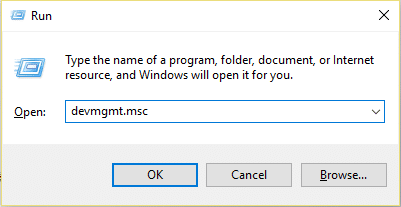
3. Jeśli ostatnio zaktualizowałeś sterowniki dla dowolnych urządzeń, zlokalizuj dokładne urządzenie.
4. Kliknij go prawym przyciskiem myszy i wybierz Właściwości.
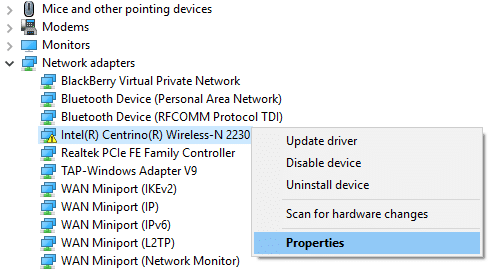
5. Przejdź do zakładki Sterownik i kliknij Przywróć sterownik.
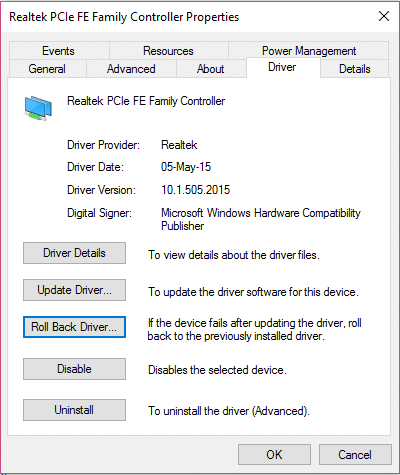
6. Naciśnij klawisz Windows + R, a następnie wpisz appwiz.cpl i naciśnij Enter.
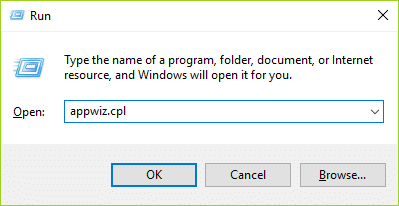
7. Jeśli ostatnio zainstalowałeś nowy program, upewnij się, że odinstalowałeś go z komputera za pomocą programu i funkcji.
8. Uruchom ponownie komputer w trybie normalnym i sprawdź, czy jesteś w stanie naprawić błąd krytyczny wykryty przez PNP.
Metoda 2: Uruchom przywracanie systemu
1. Naciśnij klawisz Windows + R i wpisz „ sysdm.cpl ”, a następnie naciśnij Enter.
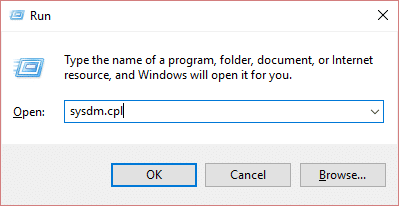
2. Wybierz zakładkę Ochrona systemu i wybierz Przywracanie systemu.
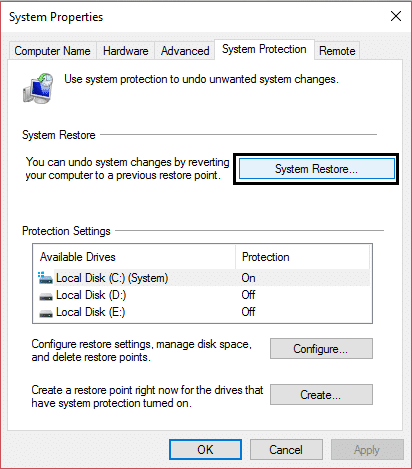
3. Kliknij Dalej i wybierz żądany punkt przywracania systemu .
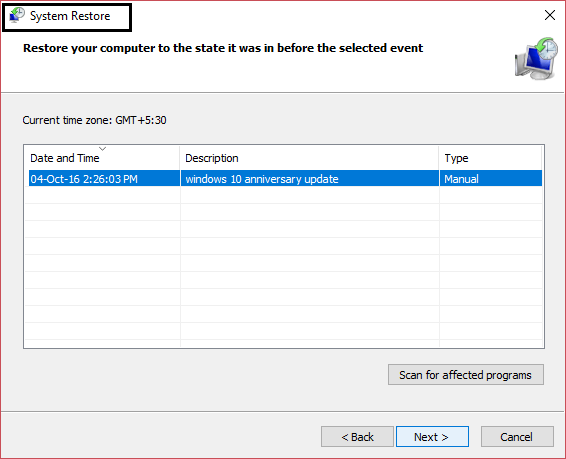
4. Postępuj zgodnie z instrukcjami wyświetlanymi na ekranie, aby zakończyć przywracanie systemu.
5. Po ponownym uruchomieniu możesz naprawić błąd krytyczny wykryty przez PNP w systemie Windows 10.
Metoda 3: Wykonaj czysty rozruch
Czasami oprogramowanie innej firmy może powodować konflikt z systemem i dlatego powoduje ten błąd. Aby naprawić PNP Detected Fatal Error Windows 10 , musisz wykonać czysty rozruch komputera i zdiagnozować problem krok po kroku.
Metoda 4: Uruchom SFC i DISM
1. Otwórz wiersz polecenia. Użytkownik może wykonać ten krok, wyszukując „cmd”, a następnie naciśnij Enter.
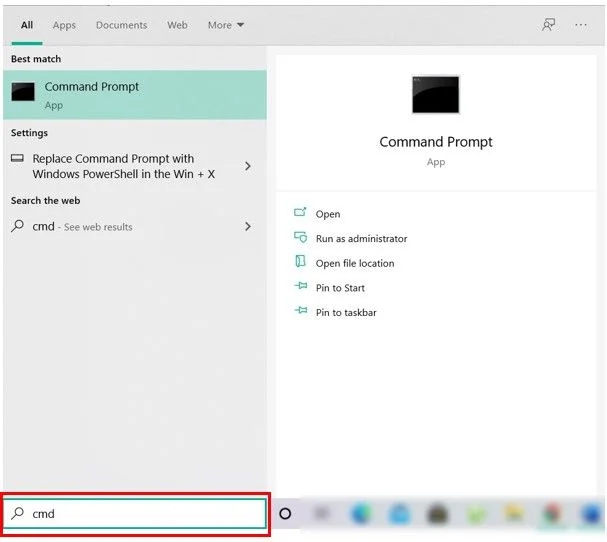
2. Teraz wpisz następujące polecenie w cmd i naciśnij enter:
Sfc /skanuj sfc /scannow /offbootdir=c:\ /offwindir=c:\windows (Jeśli powyższe nie powiedzie się, spróbuj tego)
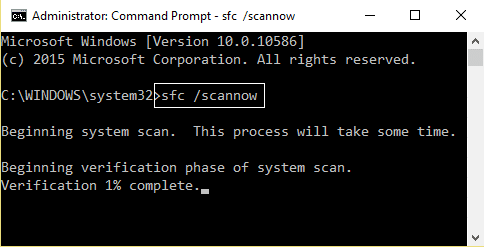
3. Poczekaj na zakończenie powyższego procesu i po zakończeniu uruchom ponownie komputer.
4. Ponownie otwórz cmd i wpisz następujące polecenie i naciśnij enter po każdym z nich:
Dism /Online /Cleanup-Image /CheckHealth Dism /Online /Cleanup-Image /ScanHealth Dism /Online /Cleanup-Image /RestoreHealth
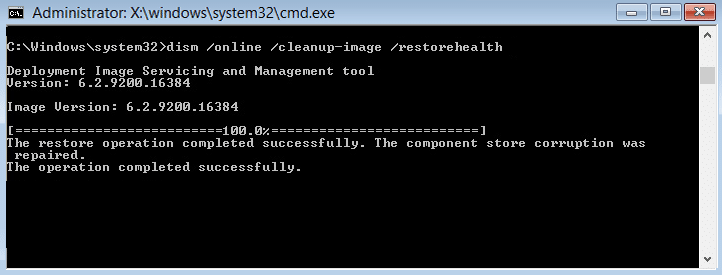
5. Uruchom polecenie DISM i poczekaj, aż się zakończy.
6. Jeśli powyższe polecenie nie działa, wypróbuj poniższe:
Dism /Image:C:\offline /Cleanup-Image /RestoreHealth /Source:c:\test\mount\windows Dism /Online /Cleanup-Image /RestoreHealth /Source:c:\test\mount\windows /LimitAccess
Uwaga: Zastąp C:\RepairSource\Windows źródłem naprawy (dysk instalacyjny lub dysk odzyskiwania systemu Windows).
7. Uruchom ponownie komputer, aby zapisać zmiany i sprawdzić, czy jesteś w stanie naprawić błąd krytyczny wykryty przez PNP w systemie Windows 10.
Metoda 5: Uruchom weryfikator sterowników
Ta metoda jest przydatna tylko wtedy, gdy możesz zalogować się do systemu Windows zwykle nie w trybie awaryjnym. Następnie upewnij się, że utworzyłeś punkt przywracania systemu.
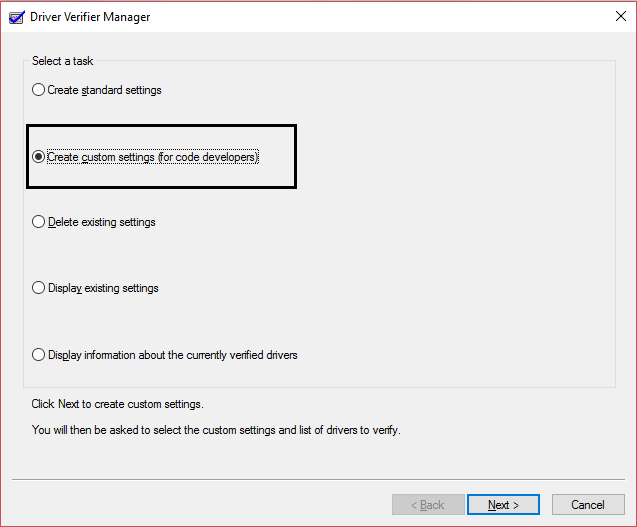

Metoda 6: Uruchom CCleaner
1. Pobierz i zainstaluj CCleaner i Malwarebytes.
2. Teraz uruchom CCleaner i wybierz Custom Clean .
3. W obszarze Czyszczenie niestandardowe wybierz kartę Windows i zaznacz ustawienia domyślne, a następnie kliknij opcję Analizuj .
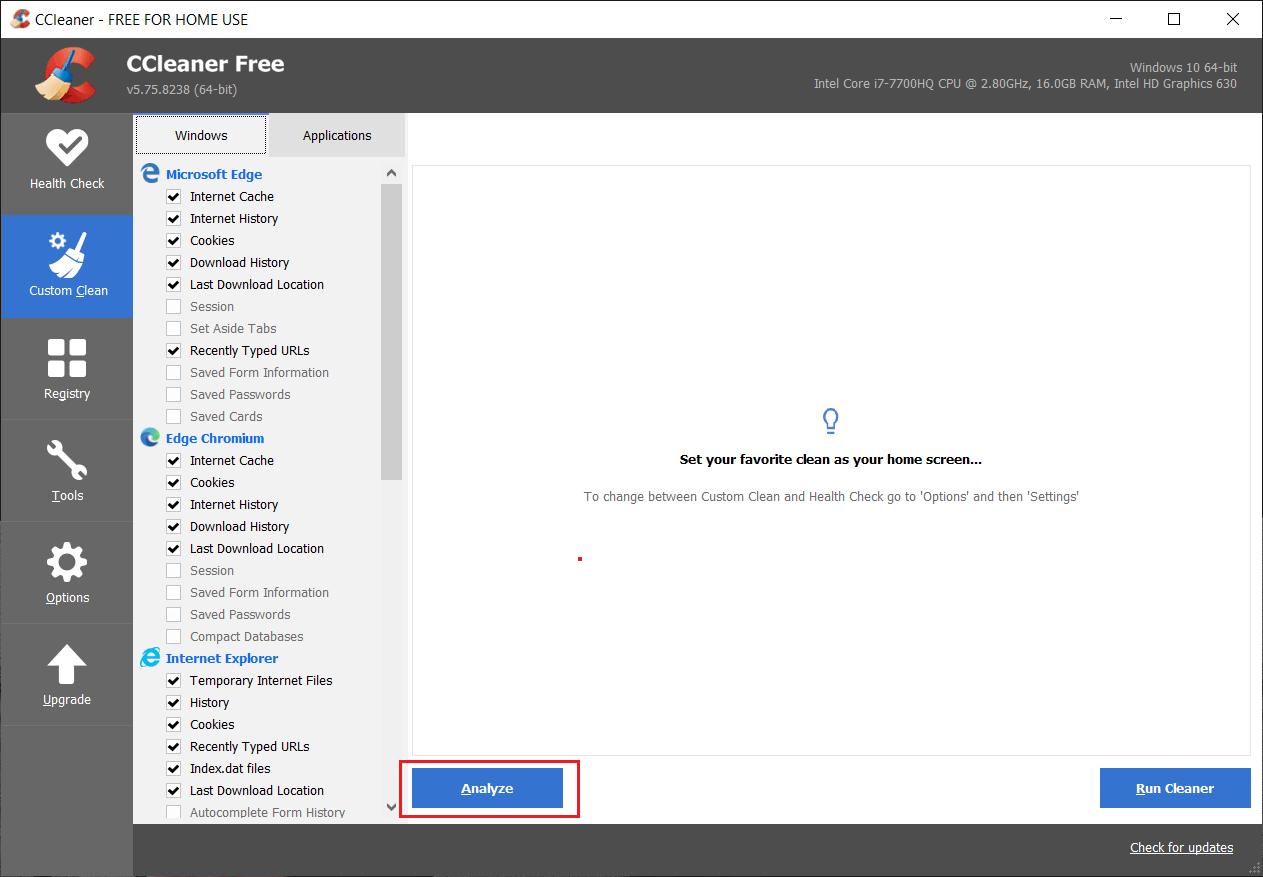
4. Po zakończeniu analizy upewnij się, że na pewno usuniesz pliki do usunięcia.
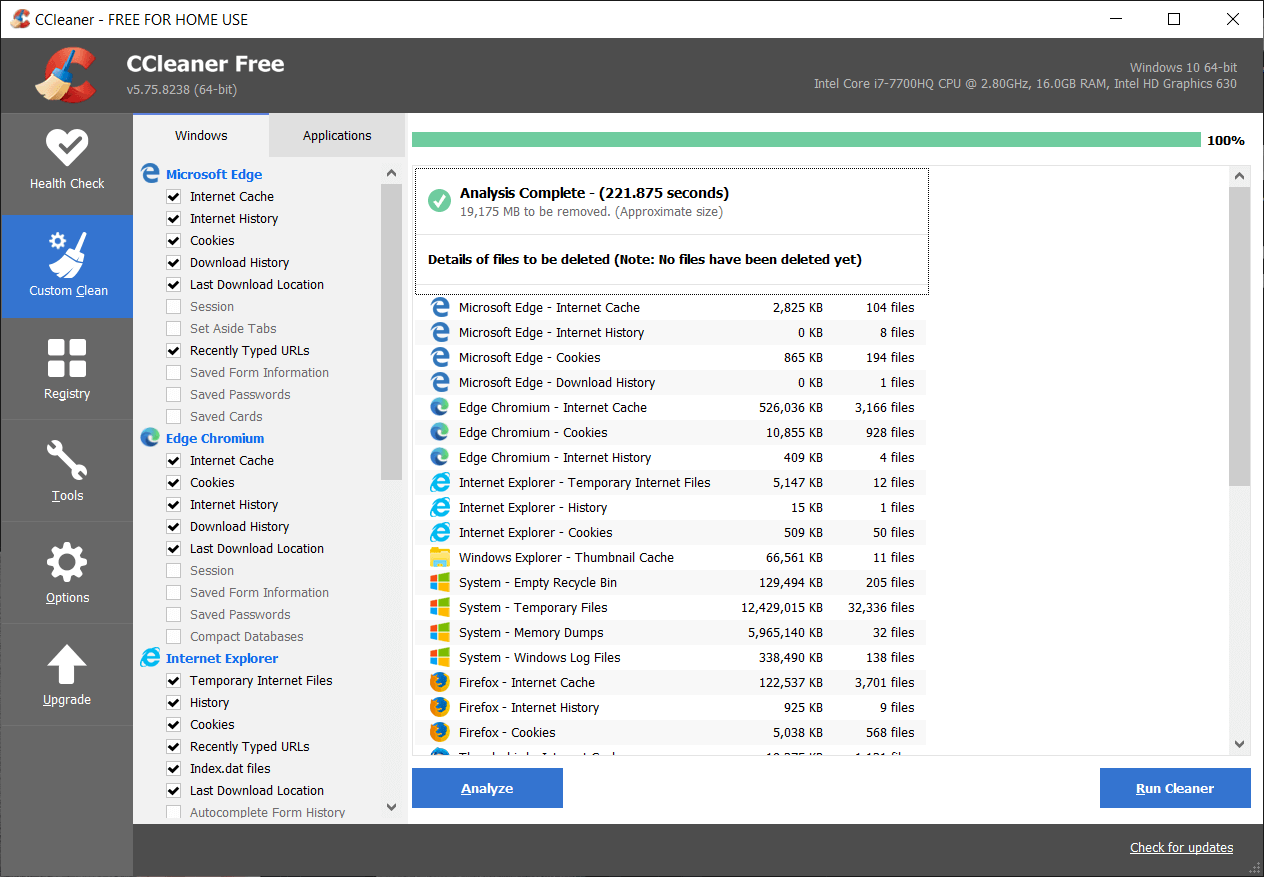
5. Na koniec kliknij przycisk Uruchom Cleaner i pozwól CCleanerowi uruchomić swój kurs.
6. Aby dalej wyczyścić system, wybierz kartę Rejestr i upewnij się, że są zaznaczone następujące elementy:
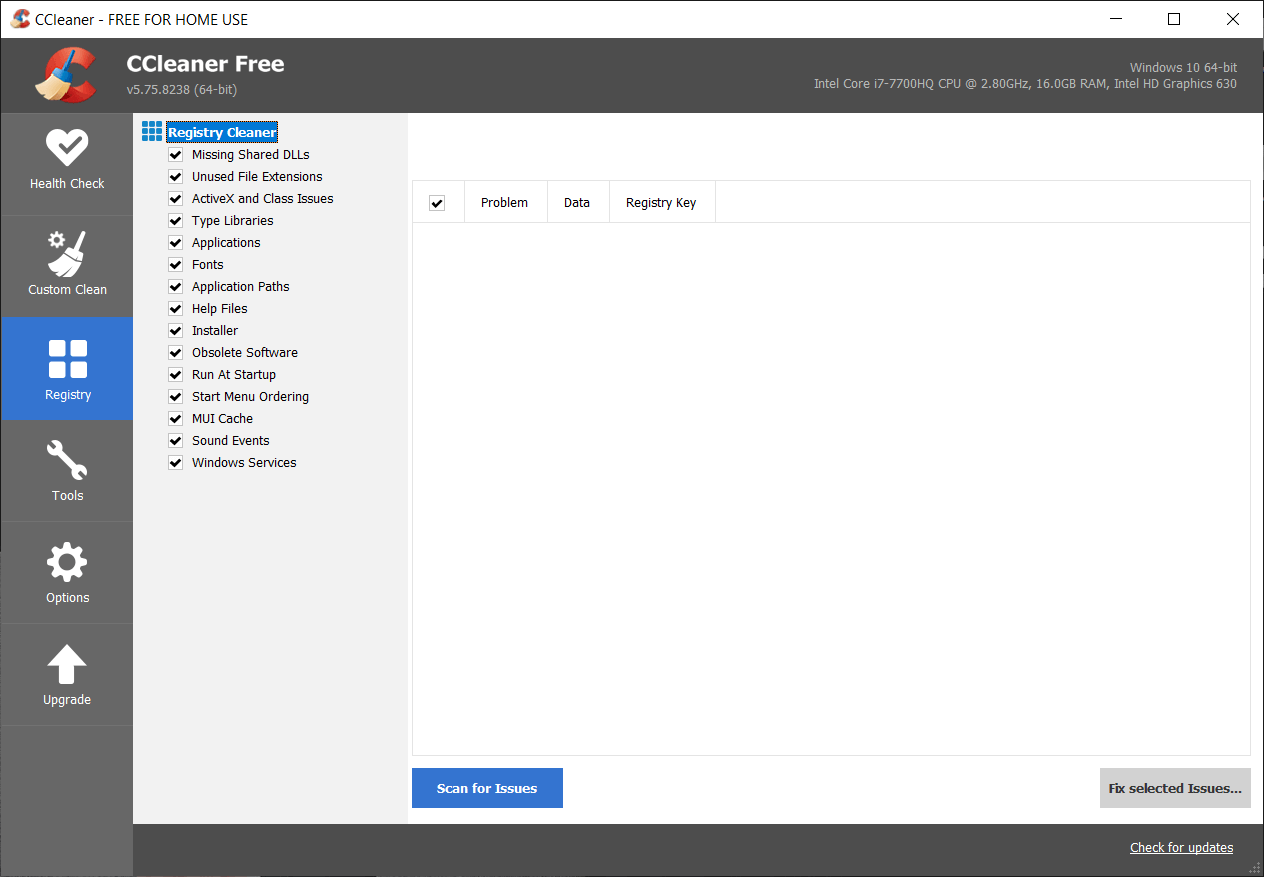
7. Kliknij przycisk Skanuj w poszukiwaniu problemów i zezwól CCleaner na skanowanie, a następnie kliknij przycisk Napraw wybrane problemy .
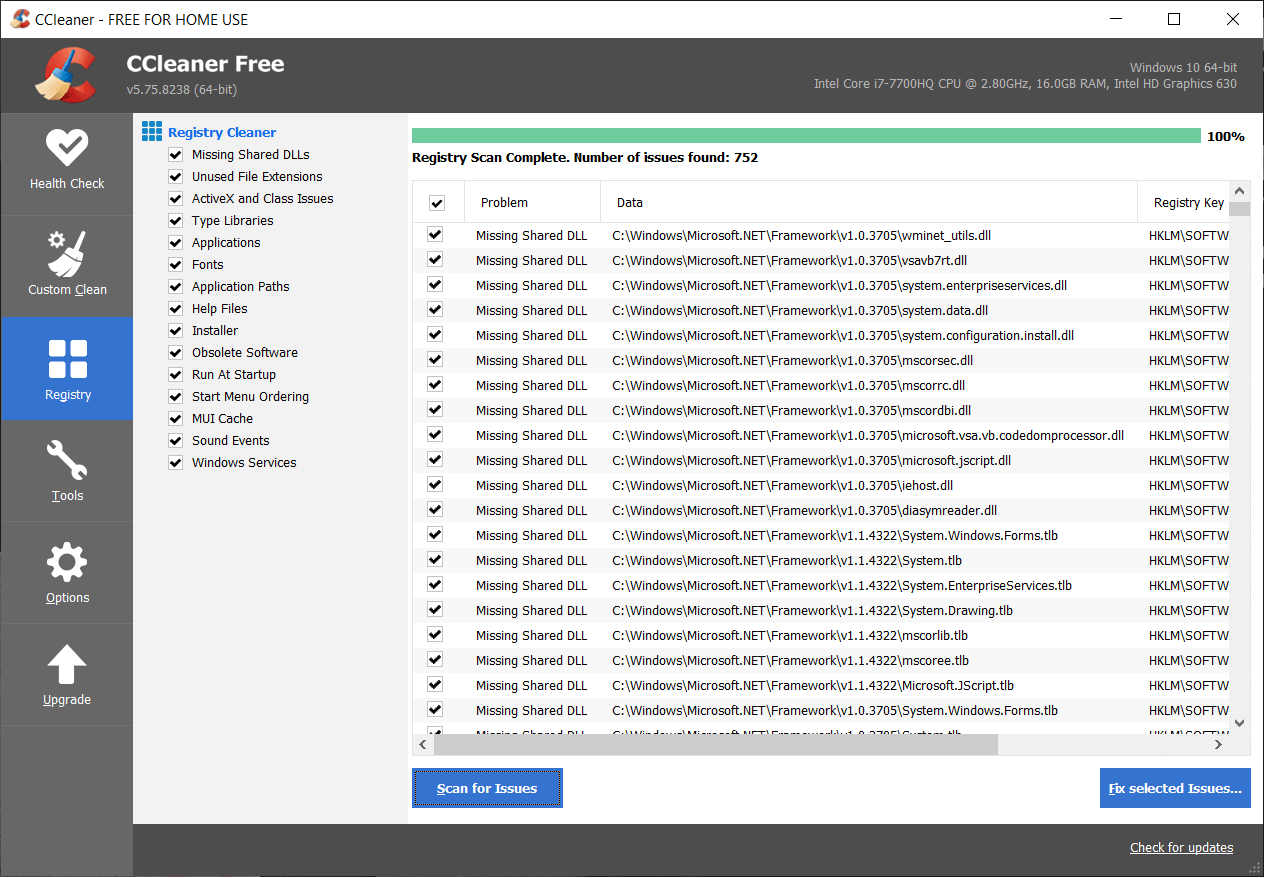
8. Gdy CCleaner zapyta „ Czy chcesz wykonać kopię zapasową zmian w rejestrze? ” wybierz Tak .
9. Po zakończeniu tworzenia kopii zapasowej kliknij przycisk Napraw wszystkie wybrane problemy .
10. Uruchom ponownie komputer, aby zapisać zmiany.
Metoda 7: Uruchom automatyczną naprawę
1. Włóż startową instalacyjną płytę DVD systemu Windows 10 i uruchom ponownie komputer.
2. Po wyświetleniu monitu Naciśnij dowolny klawisz, aby uruchomić komputer z dysku CD lub DVD, naciśnij dowolny klawisz, aby kontynuować.
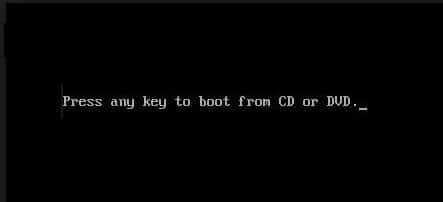
3. Wybierz preferencje językowe i kliknij Dalej. Kliknij Napraw komputer w lewym dolnym rogu.
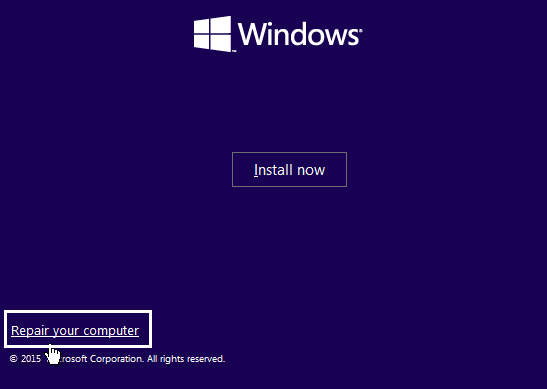
4. Na ekranie wyboru opcji kliknij Rozwiązywanie problemów .
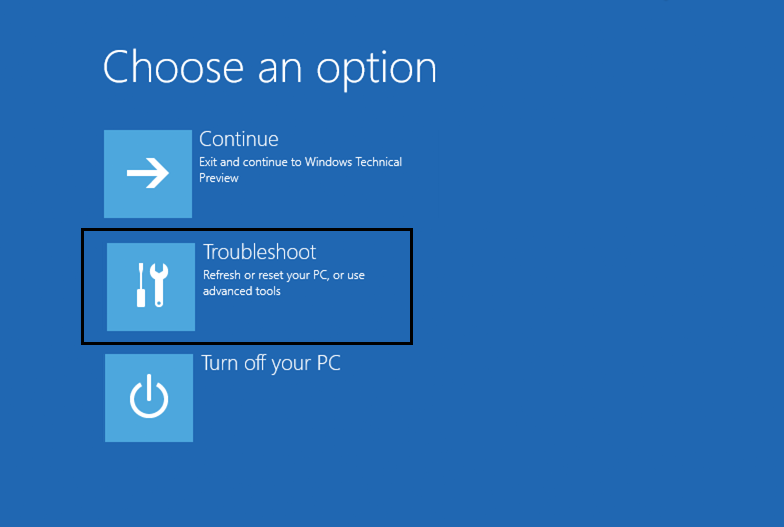
5. Na ekranie Rozwiązywanie problemów kliknij opcję Zaawansowane .
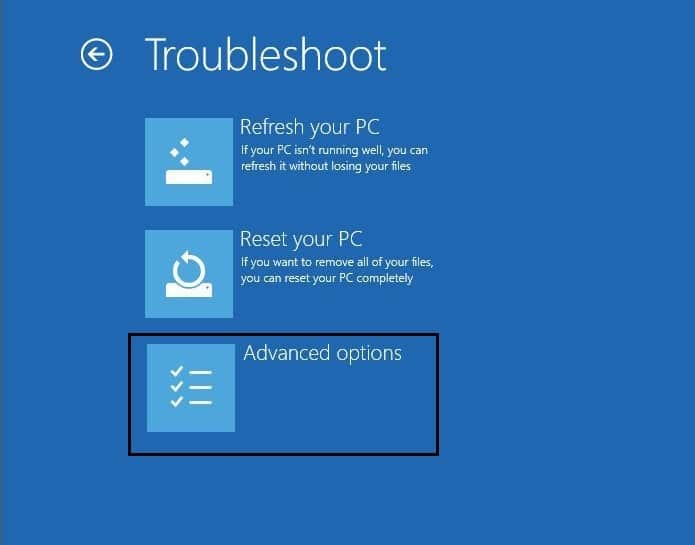
6. Na ekranie Opcje zaawansowane kliknij Naprawa automatyczna lub Naprawa przy uruchomieniu .
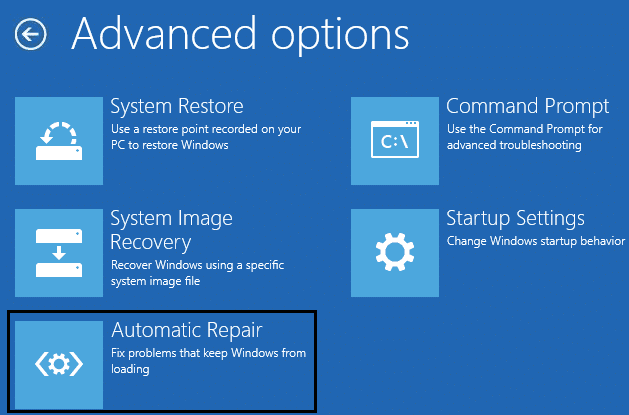
7. Poczekaj, aż zakończy się automatyczna/startowa naprawa systemu Windows .
8. Uruchom ponownie i pomyślnie Napraw błąd krytyczny wykryty przez PNP w systemie Windows 10, jeśli nie, kontynuuj.
Przeczytaj także: Jak naprawić automatyczną naprawę, która nie mogła naprawić komputera.
Metoda 8: Tymczasowo wyłącz program antywirusowy
1. Kliknij prawym przyciskiem myszy ikonę programu antywirusowego w zasobniku systemowym i wybierz Wyłącz.
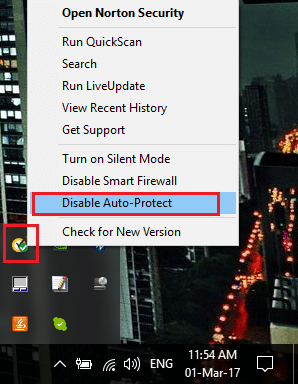
2. Następnie wybierz przedział czasu, w którym antywirus pozostanie wyłączony.
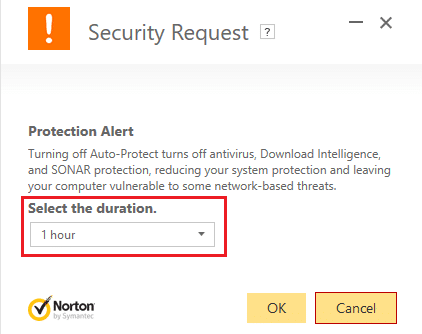
Uwaga: Wybierz najkrótszy możliwy czas, na przykład 15 minut lub 30 minut.
3. Po zakończeniu spróbuj nawigować i sprawdź, czy jesteś w stanie naprawić krytyczny błąd PNP wykryty w systemie Windows 10.
Metoda 9: Upewnij się, że system Windows jest aktualny
1. Naciśnij Klawisz Windows + I, aby otworzyć Ustawienia, a następnie kliknij Aktualizacja i zabezpieczenia.
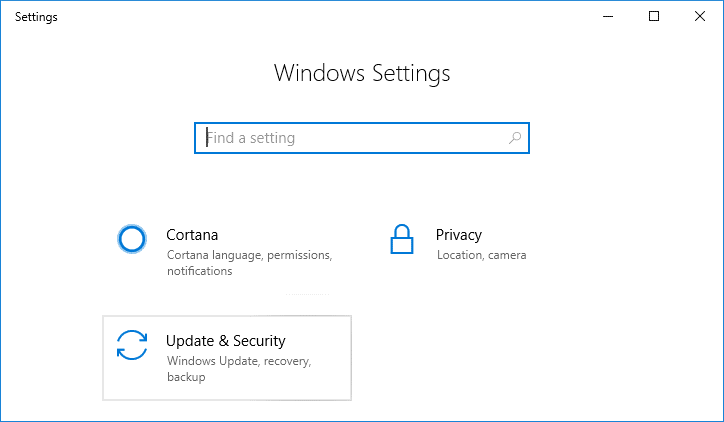
2. Po lewej stronie kliknij menu Windows Update.
3. Teraz kliknij przycisk „ Sprawdź aktualizacje ”, aby sprawdzić dostępne aktualizacje.
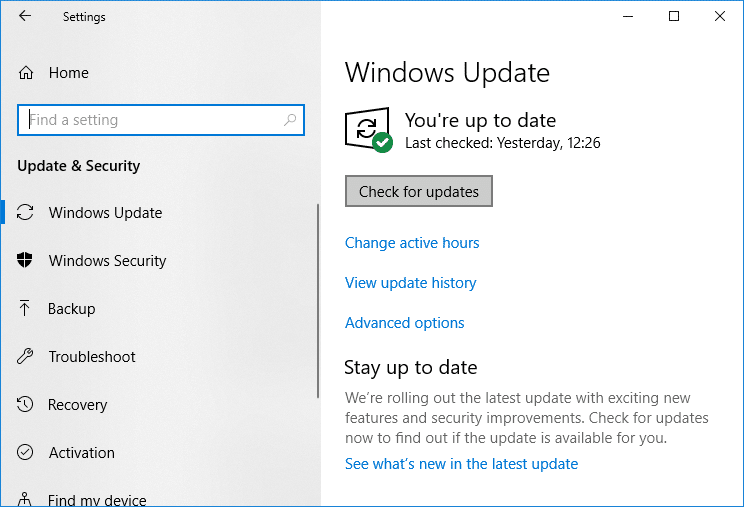
4. Jeśli jakieś aktualizacje oczekują, kliknij Pobierz i zainstaluj aktualizacje.
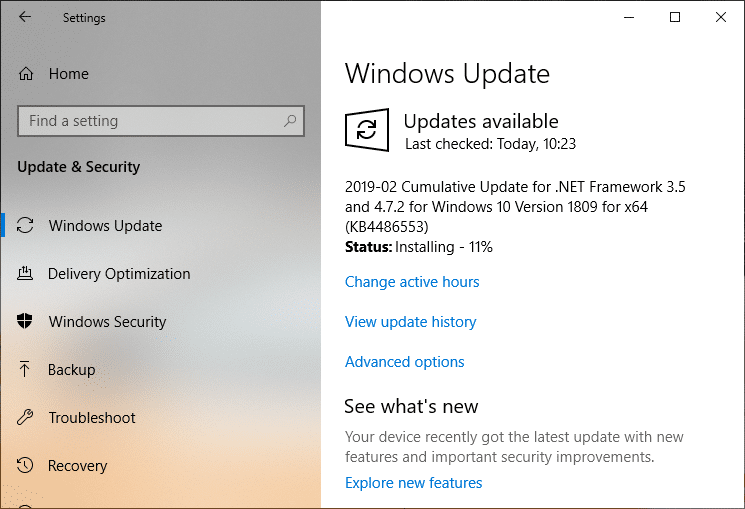
5. Po pobraniu aktualizacji zainstaluj je, a system Windows stanie się aktualny.
Metoda 10: Uruchom Oczyszczanie dysku
1. Otwórz wiersz polecenia. Użytkownik może wykonać ten krok, wyszukując „cmd”, a następnie naciśnij Enter.
2. Wpisz następujące polecenie w cmd i naciśnij Enter:
czystymgr
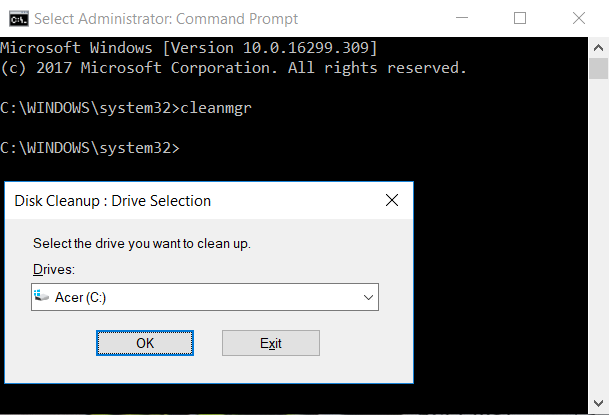
3. Wybierz C: Najpierw dysk i kliknij OK. Następnie wykonaj ten sam krok dla każdej innej litery dysku.
4. Po pojawieniu się kreatora Oczyszczanie dysku zaznacz na liście opcję Pliki tymczasowe i kliknij OK.
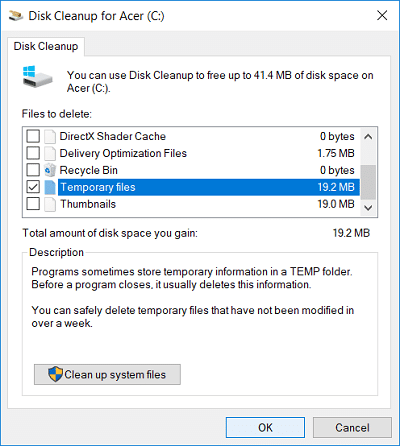
5. Uruchom ponownie komputer, aby zapisać zmiany.
Zalecana:
- Napraw błąd BAD_SYSTEM_CONFIG_INFO
- Jak naprawić problem z zamrażaniem indeksu wydajności systemu Windows?
- Napraw system Windows nie może zakończyć błędu wyodrębniania
- Napraw błąd ERR_EMPTY_RESPONSE Google Chrome
To jest to, że pomyślnie naprawiłeś krytyczny błąd PNP w systemie Windows 10 , ale jeśli nadal masz jakieś pytania dotyczące tego postu, możesz je zadać w sekcji komentarza.